Cum sa importi un pachet SQL Server Integration Services (SSIS) cu SQL Server Management Studio
Este o sarcină foarte frecventa pentru administratorii de baze de date pentru a importa SQL Server Integration Services Packages de la o instanţă SQL Server sau de la un sistem de fişiere într-o instanţa locală de SQL Server. În acest articol veţi vedea paşii pe care trebuie să ii urmati pentru a importa un SQL Server Integration Services Package care este stocat într-o instanţă SQL Server, sau în sistemul de fişiere, sau în SSIS Package store utilizând SQL Server Management Studio (SSMS ).
Metode diferite pentru a importa Pachete SSIS in SQL Server
Metodele cele mai frecvent utilizate pentru importul SQL Server Integration Service (SSIS) Packages în SQL Server 2005 sau SQL Server 2008 sunt: –
- Folosind Import Package in SQL Server Management Studio (SSMS)
- Folosind DTUTIL Command Prompt Utility
In acest articol, veţi vedea modul de utilizare a Importului de Pachet în SQL Server Management Studio (SSMS) pentru a importa pachete SSIS.
Folosind Import Package in SQL Server Management Studio (SSMS)
Puteţi utiliza Importul de Pachete în SQL Server Management Studio (SSMS) pentru a importa pachete SSIS din trei surse, cum ar fi instanta SQL Server, sistem de fişiere sau din SSIS Package Store. În acest articol vom explora toate cele trei opţiuni.
Importa Pachet din sistemul de fişiere folosind SQL Server Management Studio (SSMS)
1. Conectati-va la SQL Server 2008 Integration Services folosind SQL Server Management Studio.
2.Pentru a importa un pachet de SSIS în sistemul de fişiere, trebuie să faceţi clic dreapta pe File System şi selectaţi Import Package.
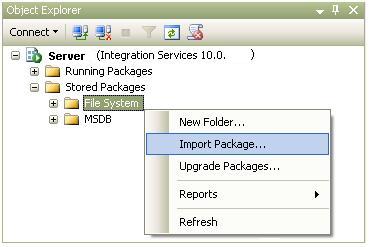
Pentru a importa un pachet de SSIS în MSDB, trebuie să faceţi clic dreapta pe MSDB şi selectaţi Import Package.
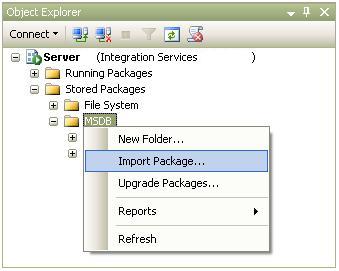
3. Apoi se va deschide fereastra Import Package aşa cum arată mai jos.

In fereastra de import trebuie sa selectati la Package Location: File System.
Selectand aceasta optiune pentru locatia Pachetului va insemna ca vrem sa importam un pachet SSIS care este salvat ca .DTSX.
Pentru a selecta pachetul de import trebuie sa dati click pe butonul “….” si sa navigati la locatia sa.
Click OK pentru a importa pachetul. Imediat ce pachetul a fost importat cu succes acesta poate fi vazut conectandu-ne la Integration Services si extinzand Stored Packages | File System.